Hemos comentado que uno de los iconos que se muestran en la parte superior de la tarjeta nos da acceso a diferentes herramientas (de transformación y de gestión de campos):
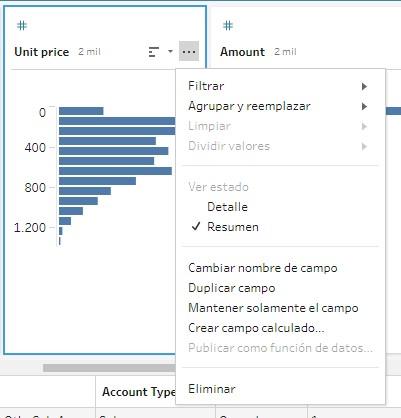
Repasémoslas rápidamente:
- Filtrar, herramienta para filtrar los datos del campo según varios criterios
- Agrupar y reemplazar, opciones para agrupar nuestros datos y reemplazar unos valores por otros
- Limpiar, transformaciones aplicables a campos de texto: conversión a mayúsculas, recortar espacios, etc.
- Dividir valores, división de campos de texto según un cierto patrón
- Ver estado: Detalle / Resumen, criterio de visualización de valores de campos numéricos o de fecha en la tarjeta: Si seleccionamos la opción Resumen, se mostrará en la tarjeta la distribución de valores agregados en bloques que hemos visto hasta ahora. Si, por el contrario, seleccionamos la opción Detalle, pasaremos a ver todos los valores sin agregar, cada uno acompañado de una barra que indica el número de registros con dicho valor:
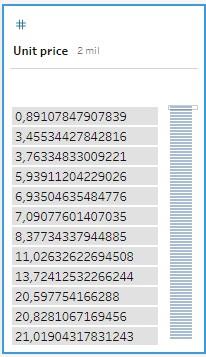
Casi todas las demás opciones ya las conocemos:
- Cambiar nombre de campo, opción equivalente a hacer doble clic encima del nombre del campo en la tarjeta
- Duplicar campo, que lo duplica dando a la copia un nombre basado en el campo que estamos duplicando
- Mantener solamente el campo, opción que elimina los demás campos
- Crear campo calculado, opción que abre la ventana de creación de campo calculado
- Publicar como función de datos, opción que no habíamos visto todavía. Como ya sabemos, las funciones de datos nos sirven para identificar si los valores de un campo son válidos o no. Por ejemplo, si asignamos a un campo la función de datos Geográfico > País/región:
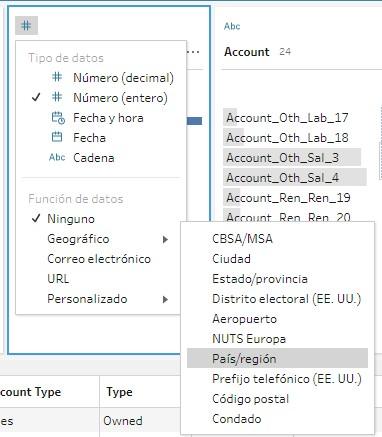
...Tableau Prep Builder destacará aquellos valores del campo que no sean interpretados como tales. Pues bien, además de las funciones de datos predefinidas que vemos en la imagen anterior, podemos usar esta herramienta de Publicar como función de datos para agregar a nuestro proyecto una función de datos personalizada a partir de los valores de un cierto campo. Una vez publicada, dichos valores pasarán a ser considerados "correctos", de forma que, si asignásemos esta función de datos a otro campo, todos aquellos valores que no perteneciesen a la función de datos se marcarían como erróneos.
- Eliminar, opción que elimina el campo, lo que podemos hacer aun cuando el campo se haya utilizado en otras transformaciones, como divisiones del mismo campo o cálculos.
Revisemos todas estas herramientas una a una.